Feilsøking – WEP –
Velg et programelement.
"Tilkobling til den trådløse ruteren mislyktes. (Failed to connect to the wireless router.)" vises
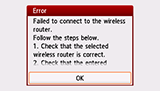
Kontroller at den angitte WEP-nøkkelen for den trådløse ruteren og det valgte WEP-nøkkelnummeret er riktig før du konfigurerer tilkoblingen på nytt.
Hvis du vil endre WEP-nøkkelnummeret, endrer du innstillingene for den trådløse ruteren før du konfigurerer tilkoblingen på nytt.
Du finner mer informasjon om hvordan du kan endre innstillingene for WEP-nøkkelnummeret til den trådløse ruteren i brukerveiledningen til ruteren, eller du kan kontakte produsenten.
Når det ikke er noen problemer med WEP-nøkkelen og WEP-nøkkelnummeret
Hvis DHCP-funksjonen i den trådløse ruteren er deaktivert, må du aktivere den og konfigurere den trådløse tilkoblingen på nytt.
Når DHCP-funksjonen er aktiv
Hvis du bruker en trådløs ruter som oppretter WEP-nøkler automatisk, må du kontrollere WEP-nøkkelen (hexadesimal) og taste den inn på skriveren.
Hvis du vil vite mer om hvordan du kontrollerer eller endrer innstillingene for den trådløse ruteren, kan du se i manualen for ruteren eller kontakte produsenten.
Når det ikke er noen problemer med WEP-nøkkelen
Hvis MAC-adressefiltrering er aktivert på den trådløse ruteren, må du endre innstillingene slik at skriverens MAC-adresse blir godkjent.
Hvis du vil kontrollere skriverens MAC-adresse, kan du følge disse trinnene.
- Trykk HJEM (HOME)-knappen.
- Trykk på
 (A).
(A).
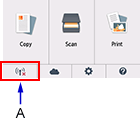
- Merk av for MAC-adressen til trådløst LAN (MAC address of wireless LAN).
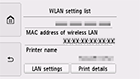
Hvis MAC-adressefiltreringen er deaktivert på den trådløse ruteren, kan du konfigurere innstillingene for tilkoblingen på nytt.
Hvis ingen av tiltakene ovenfor løser problemet
Angi den trådløse ruteren direkte, og konfigurer deretter en trådløs tilkobling på nytt.
Hvis du vil vite mer om hvordan du kontrollerer innstillingene for den trådløse ruteren, kan du se i manualen for ruteren eller kontakte produsenten.
"Det er ikke sikkert at enheten kan koble til nettverket. (The device may not be able to connect to the network.)" vises
Tapp OK.
Hvis DHCP-funksjonen på den trådløse ruteren er deaktivert, må du aktivere den eller angi skriverens IP adresse (bare IPv4), og konfigurere den trådløse tilkoblingen på nytt. Du må også kontrollere at det valgte WEP-nøkkelnummeret og den angitte WEP-nøkkelen er riktig.
Når du angir IP-adressen til skriveren
Angi adressen til skriveren IP som følger.
- Trykk HJEM (HOME)-knappen.
- Trykk på
 (A).
(A).
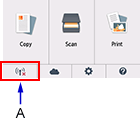
- Trykk på LAN-innstillinger (LAN settings).
- Trykk på Vanlige innstillinger (Common settings).
- Tapp på TCP/IP-innstillinger (TCP/IP settings).
- Tapp på IPv4.
- Tapp Ja (Yes).
- Tapp på IP-adresse (IP address).
- Tapp på Manuelt oppsett (Manual setup).
Følg instruksjonene på skjermen for å fortsette med konfigureringen.
Når konfigureringen er fullført, trykker du på HJEM (HOME)-knappen. Deretter konfigurer du en trådløs tilkobling på nytt.
Når DHCP-funksjonen er aktiv
Angi innstillingene for trådløs tilkobling for den trådløse ruteren direkte.
Når det ikke er noen problemer med WEP-nøkkelnummeret og WEP-nøkkelen
Hvis du vil vite mer om hvordan du kontrollerer eller endrer innstillingene for den trådløse ruteren, kan du se i manualen for ruteren eller kontakte produsenten.


